

By Gina Barrow, Dernière mise à jour: January 22, 2023
Chaque fois que les gens utilisent Facebook, ils sont très susceptibles de rencontrer un problème (Facebook ne répond pas) - le service de réseau social devient gelé et ne répond plus. C’est un problème courant, mais très peu d’utilisateurs de Facebook savent quoi faire si l’application ne répond pas. Cependant, pour aider les gens à se débarrasser de la Facebook ne répond pas problème, voici plusieurs conseils utiles ou utiles.
1. Résolution du problème de non réponse de Facebook sur Android ou iPhone2. Connectez-vous à une connexion Internet beaucoup plus solide3. Vérifiez l'espace disponible de votre smartphone4. Déconnectez-vous et connectez-vous à nouveau à votre compte Facebook5. Nettoyer le cache Facebook pour résoudre le problème6. Mise à jour de l'application Facebook7. Mettre à niveau le système d'exploitation mobile Android / iOS8. Que faire avec le problème de Facebook ne répondant pas sur le navigateur
Les gens LIRE AUSSIComment changer le son de notification Facebook sur votre téléphone Android?Comment trouver des conversations cachées sur Facebook
Le problème Facebook Not Responding sur iPhone ou Android peut être dû à plusieurs raisons, telles que les caches Facebook, les erreurs de compte Facebook, le stockage du téléphone, la connexion Internet, etc. Pour cette raison, vous pouvez essayer de résoudre ce problème en fonction de ces raisons.

Le fonctionnement de Facebook dépend de votre connexion Internet. Si votre appareil mobile est connecté à un réseau médiocre, le service de réseau social fonctionnera avec des difficultés. Donc, lorsque Facebook ne fonctionne pas correctement, vérifiez d'abord la puissance de la connexion Internet sur votre appareil mobile. Vérifiez les données du téléphone sur l'écran ou le signal du Wi-Fi. Si vous avez un signal faible, vous devez connecter votre appareil mobile à un réseau beaucoup plus puissant. Ce faisant, allez dans Paramètres, puis dans Wi-Fi pour ajouter une nouvelle connexion réseau.
Outre la connexion Internet, Facebook nécessite également un espace de stockage suffisant sur votre appareil mobile. Si vous ne disposez que de peu d’espace sur votre appareil, vous ne pourrez peut-être pas lancer ou utiliser Facebook sur votre appareil mobile avec succès. Vous devez vous assurer que l'espace de stockage utilisable sur votre smartphone sera suffisant avant d'utiliser le service de réseau social. Pour inspecter l'espace de stockage utilisable sur votre téléphone, vous devez:
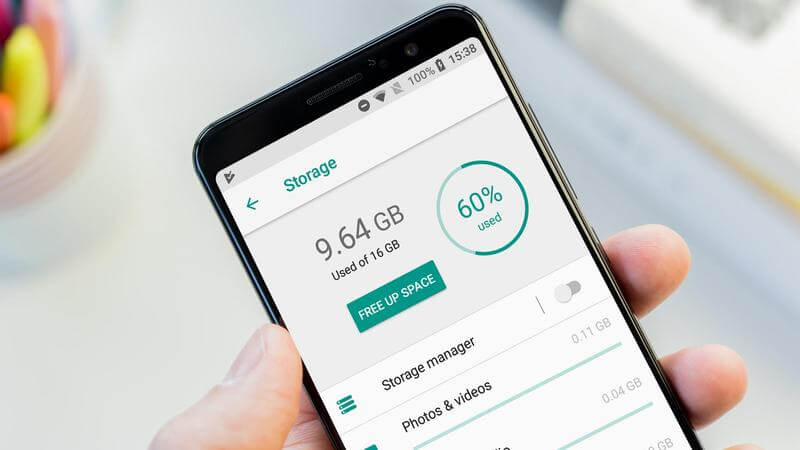
Des erreurs peuvent survenir avec votre compte Facebook, il est donc recommandé de vous reconnecter à votre compte Facebook sur votre téléphone. Commencez par vous déconnecter de votre compte Facebook avant de vous y reconnecter:
- Lancez Facebook sur votre appareil mobile, puis appuyez sur les trois icônes horizontales situées dans le coin supérieur droit pour les utilisateurs d'Android ou dans le coin inférieur droit pour les utilisateurs d'iOS pour ouvrir le menu.
- À partir de là, faites défiler l'écran vers le bas et appuyez sur l'option Déconnexion.
- Ensuite, appuyez de nouveau sur Déconnexion pour confirmer votre choix.
- Vous pouvez ensuite maintenir le bouton d'alimentation de votre smartphone enfoncé pour l'éteindre, puis l'allumer après une minute 1.
- Après avoir rallumé votre téléphone, lancez Facebook sur votre appareil mobile et connectez-vous à nouveau au service de réseau social.
Après le lancement et l'utilisation de Facebook sur votre appareil mobile, des caches sont générés. Habituellement, un petit nombre de caches ne fera aucune différence sur votre appareil mobile. Néanmoins, lorsque ces caches s’accumulent jusqu’à un certain nombre, ils entraînent plusieurs problèmes avec les appareils mobiles, tels que le problème Facebook Not Responding, un échec lors de l’envoi ou de la réception de messages Facebook, etc. Les utilisateurs d'appareils mobiles doivent donc les nettoyer régulièrement.
- Pour les utilisateurs de téléphones Android, allez dans Paramètres - À propos de - Gestion des applications, puis une liste d'applications s'affiche. Parmi les applications répertoriées, vous pouvez appuyer sur Facebook pour accéder à la page d'informations sur l'application. Vous pouvez ensuite appuyer sur Vider le cache pour vous débarrasser des données inutiles.
- Heureusement pour les utilisateurs d'iPhone, ils n'ont rien à faire, car le système d'exploitation mobile (iOS) de leurs téléphones aidera à supprimer automatiquement les caches.
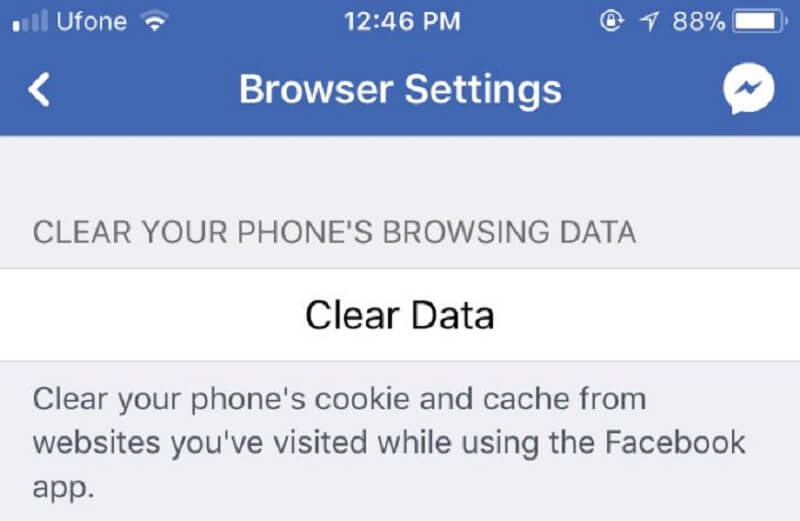
La mise à jour de Facebook App est également une procédure permettant de résoudre le problème Facebook Pas de réponse. En effet, une nouvelle version de l'application est toujours capable de corriger certains bugs de la version précédente et s'accompagnera de nouvelles fonctionnalités. Donc, ici, vous devez mettre à jour l'application Facebook sur votre téléphone pour régler le problème. Accédez au Google Play Store sur Android ou à l'App Store sur l'iPhone pour vérifier les mises à jour. Si vous voyez une mise à jour disponible, téléchargez-la et installez-la sur votre appareil mobile.
Votre système d'exploitation mobile Android ou iPhone obsolète est probablement aussi à l'origine du problème Facebook Pas de réponse. Essayez donc de mettre à niveau votre téléphone avec la dernière version du système d'exploitation mobile pour voir si le nouveau logiciel peut résoudre le problème.
- Pour les utilisateurs de téléphones Android, vous pouvez accéder à Paramètres, puis à propos de pour vérifier les mises à jour du système d'exploitation mobile.
- Pour les utilisateurs d'iPhone, vous pouvez accéder à Paramètres - Général - puis à Mise à jour de logiciels pour savoir s'il existe une mise à jour disponible.
Pour les utilisateurs de Facebook habitués à exécuter le service de réseau social sur des navigateurs tels que Safari, Firefox, Google Chrome, etc., ils peuvent essayer les procédures suivantes pour résoudre le problème:
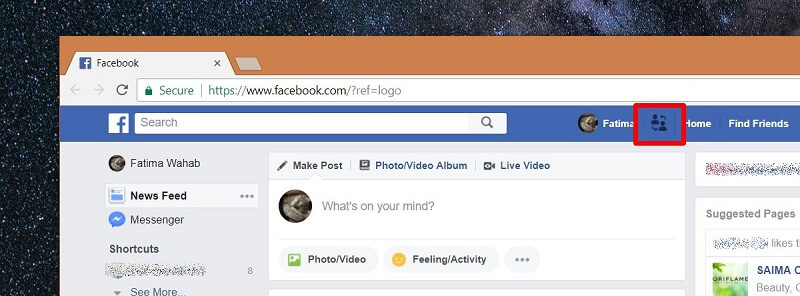
Lorsque vous rencontrez le problème Facebook Not Responding, la première chose à examiner est le statut du navigateur. Consultez ces conseils pour votre référence:
- Nettoyez les caches du navigateur Web. Indépendamment de la quantité de caches de navigateur, vous pouvez choisir de les supprimer tous. C'est toujours un moyen efficace de résoudre le problème.
- Mettez à jour votre navigateur avec la dernière version. Il se peut que Facebook ne soit pas compatible avec le navigateur que vous utilisez. Vous devez donc vous assurer que le navigateur est mis à jour.
Vous avez peut-être téléchargé des plug-ins ou des applications tierces sur votre ordinateur. Néanmoins, ces applications ou plug-ins ralentiraient non seulement Facebook, mais également la raison de certains problèmes. Si vous voulez vérifier cela, connectez-vous à votre compte Facebook en mode furtif. Si Facebook fonctionne normalement, cela signifie que le problème Facebook Pas de réponse est causé par les plug-ins et que vous devez les nettoyer pour que Facebook fonctionne à son état normal.
Laisser un commentaire
Commentaire
Android Toolkit
Récupérez les fichiers supprimés de votre téléphone et tablette Android.
Essai Gratuit Essai GratuitArticles Populaires
/
INTÉRESSANTTERNE
/
SIMPLEDIFFICILE
Je vous remercie! Voici vos choix:
Excellent
Évaluation: 3.7 / 5 (basé sur 3 notes)